
Figma 是一款 UI/UX 使用者介面與體驗設計軟體,專用於介面設計和原型製作,能讓多名設計師同時在同一專案上協作,這使得團隊合作變得更加簡單。Figma 支援向量圖形編輯,並提供各種設計元件庫和擴充套件,方便設計師快速建立和調整設計。
Figma 不僅適用於設計師,也對開發者友好。開發者可以直接查看設計的樣式、間距等細節,並導出設計資產和切圖標註,這極大地縮短了設計與開發之間的溝通時間。
我們可以直接註冊並下載軟體到 Windows, macOS 使用,並且 Figma 是網頁瀏覽器就能打開的軟體,因此就算不安裝也可以在任何設備上使用,包括 Linux 作業系統等。
很開心這次可以挑戰鐵人賽!接下來的 30 天我會每天發佈一則關於 Figma 的小教學,並且為了能夠有體驗更好地學習軟體操作,也會搭配一支螢幕錄影的影片,可以點進 YouTube 頻道觀看順便訂閱噢!🥸
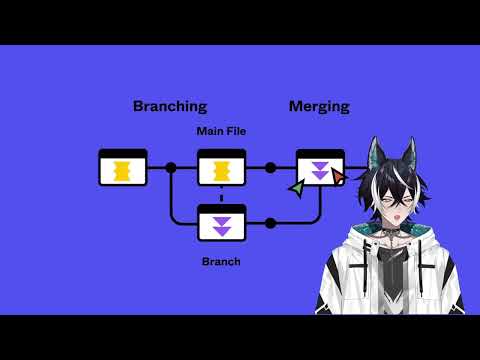
https://youtu.be/K07VpVnjBYE?si=0GIi8p317_8Nk4M4
你好,我是設計師 Riven
在 UI/UX 設計的過程中
版本控制是一個關鍵環節
它不僅有助於管理設計變更
還能確保團隊協作的順利進行
這個單元來講一下在 UI/UX 設計中如何進行版本的管理
以提高設計協作效率
版本控制是一種系統
它可以記錄檔案的變更
並允許設計師或開發人員回溯到特定版本
這對於 UI/UX 設計特別重要
因為設計通常會經歷多次迭代
並且需要在不同版本之間進行比較或恢復
舉個例子
通常我們在做設計的過程中
最怕的就是修改到最後時
覺得原來的那一個版本比較好
這邊我們用 3 個空狀態畫面來模擬情境
假設經過討論最後我們決定選擇 3
所以把 1 跟 2 都刪掉
然後這時老闆才突然說他還是比較喜歡 1
當然現在我們可以直接按下 Command + Z / Ctrl + Z 來復原
但假設我們這 3 版過程中經歷過太多操作已經無法快速復原了
要怎麼辦呢?
這時候就可以使用 Figma 的 設計歷程(Version History)
這個功能剛剛好可以派上用場
由於 Figma 本身是採用自動存檔的機制
所以也會自動將你的設計歷程儲存起來
要瀏覽這些紀錄只要到左上角的 Main Menu 中找到 File → Show version history
打開後右側的屬性面板會切換成設計歷程
設計稿的設計歷程將會按照時間排序
如果想回溯到某個時間的版本
只需點擊該版本後畫面就會開始切換
這時就能看到原本被刪掉的畫面啦
但要注意的是此時的內容都是不可編輯的
如果全部的內容你都希望回溯
那可以在列表右方「…」找到 Restore this version。
但通常我們只需要部分內容
所以只要選取並複製你需要的內容
關閉 Version History 後
再貼到目前的版本畫面中即可
這樣下次就不怕客戶或老闆回心轉意囉
設計歷程雖然很方便
但有個小缺點就是自動記錄的版本太多可能不方便搜尋
所以當你認為目前設計非常重要的時候也可以直接儲存目前的版本
並為這個版本命名與備註
這樣之後就比較好找到了
設計歷程的功能在大型專案和持續開發型的產品至關重要
版本控制在 UI/UX 設計中也是不可或缺
它不僅能幫助設計師追蹤變更
還能提高團隊協作效率和設計品質
選擇合適的版本控制工具
比如 Figma 有內建的
可以使設計過程更加有效率噢

社群傳送門 - https://portaly.cc/designer.riven
在 IT 和網路產業近十年的數位產品設計師,專注於 UI/UX 使用者介面與體驗設計領域,在全臺多間大專院校與社群機構擔任顧問及講師,並於國內外各大線上課程平台開立設計課程,目前已累積超過近萬名學員參與上課。
為 Adobe 官方合作的設計師兼 Insider,曾環島舉辦設計工作坊,並獲邀代表台灣飛往美國洛杉磯參加 Adobe MAX 設計師年會,並以設計師 KOL 角色與 Intel、微軟、華碩、微星等知名品牌合作推廣科技產品。
常在 Medium 寫作設計上的知識與觀察,並得到官方認證 #Design 領域 Top Writer,同時也會在 YouTube 上製作影片教學設計的方法,近期開始實驗使用 VTuber 技術在 IG 用 Reels 短影片分享設計技巧。
▌擅長利用淺顯易懂的內容,將艱難的設計與開發技術,用任何人都能夠聽得懂的語彙,說給每一個人聽。
